Како снимати звук на рачунару

- 2592
- 162
- Grant Kutch
Поред задатака на које смо навикли да се свакодневно решимо на рачунару, периодично није баш обичан. Један од ових задатака је снимање звука на рачунару. Мало је људи знало да је све то учињено врло једноставно и потребно је само неколико минута. У овом чланку ћемо детаљно размотрити како да снимамо ваш глас на рачунару. Хајде да схватимо. Ићи!
Звук можете да снимите на рачунару са Виндовс оперативним системом на два начина: користећи уграђене системе система и коришћењем трећих-партнерских програма.

Виндовс има посебан услужни програм под називом "Снимање звука". Инсталиран је у свим верзијама оперативног система и у новим и старим. Наравно, овај програм није погодан за решавање неких тешких проблема, али за кућну употребу биће довољно са главом, на пример, да га снимате, уредите, Фрагменти за лепљење, уметните музичку пратњу, додајте коментаре. Овај програм можете пронаћи на следећи начин:
- Отворите "Претражи" Виндовс.
- У одговарајућем пољу, унесите (без наводника) "Снимање звука".
- Затим изаберите исто име са листе пронађених опција.
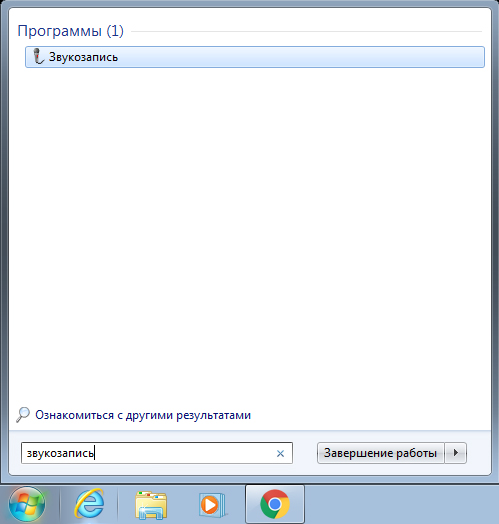
Апликација је лако пронаћи у менију Старт
Имајте на уму да ако на рачунару нема микрофона, услужни програм неће почети. Сваки лаптоп има уграђени микрофон, али власници стационарних рачунара мораће да купе овај уређај. Такође је вредно куповине микрофона ако нисте задовољни квалитетом изградње.
Коришћење услужног програма је врло једноставно. Довољно је да кликнете на дугме "Почетак снимања" да бисте "започели снимање) да бисте започели писање звука или говора. На крају кликните на дугме са тргом да бисте зауставили поступак. Затим сачувајте датотеку. Подразумевано је максимално трајање аудио датотеке минут, али не журите да се нервирате, ако нисте довољни, онда бисте требали преузети апликацију са Интернета.
Много је програма за писање гласа. Обоје су плаћене - за озбиљан рад са звуком и једноставним бесплатним за кућну употребу. Скоро све апликације немају ограничења у трајању снимања и имају различите додатне поставке звука, мешалице и звучне ефекте који ће се аудио снимати боље и боље. Међутим, мора се схватити да без више или више висококвалитетног микрофона, ниједан програм неће помоћи да вам направите аудио снимак доброг квалитета. Такође можете одабрати формат аудио датотеке, који је несумњив плус, од ".ВАВ "није високог квалитета. Међу великим бројем таквих апликација требало би да обратите пажњу на следеће:
- Сони Соунд Форге;
- Вавелаб;
- Голдваве;
- Звучност.

Испробајте разне поставке у огласима да бисте постигли најбољи ефекат
Ове апликације имају широку функционалност и нуде кориснику прилично импресивних могућности, међутим, одговарају само у озбиљне сврхе. За кућну употребу, ови програми нису погодни због њихове сложености и гломазног.
На овај начин можете самостално снимити глас на рачунару. Како можете да видите, то се ради врло једноставно и брзо. Изаберите метод који је оптималнији за решавање задатака. Напишите коментаре да ли је овај чланак био користан за вас и поставља се било каква питања која су заинтересована на разматрану тему.
- « Како променити ступце и линије у Екцелу?
- Везивање столова и уклањање веза у Мицрософтовом приступу »

